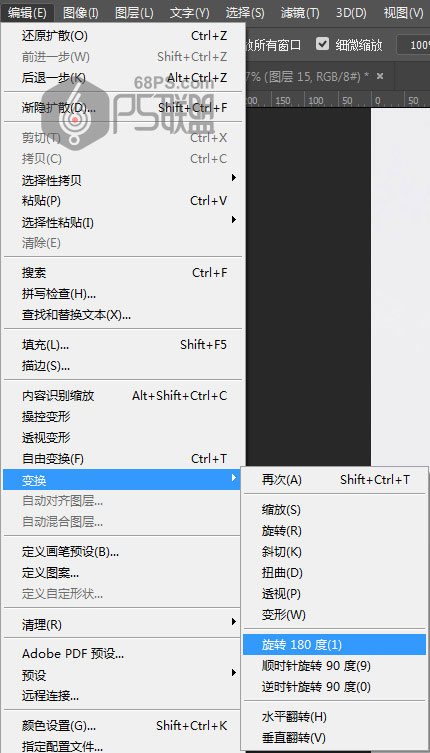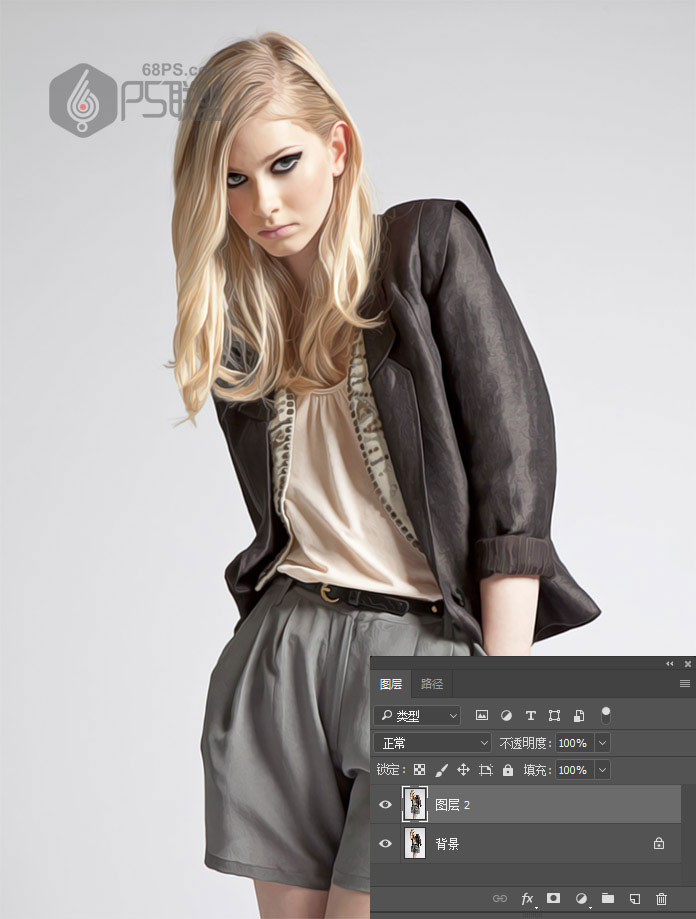GTA效果,用PS制作GTA照片
2022-12-25 20:06:33
来源/作者: /
己有:158人学习过
步骤7
转到滤镜>风格化>扩散,并将模式设置为各向异性。
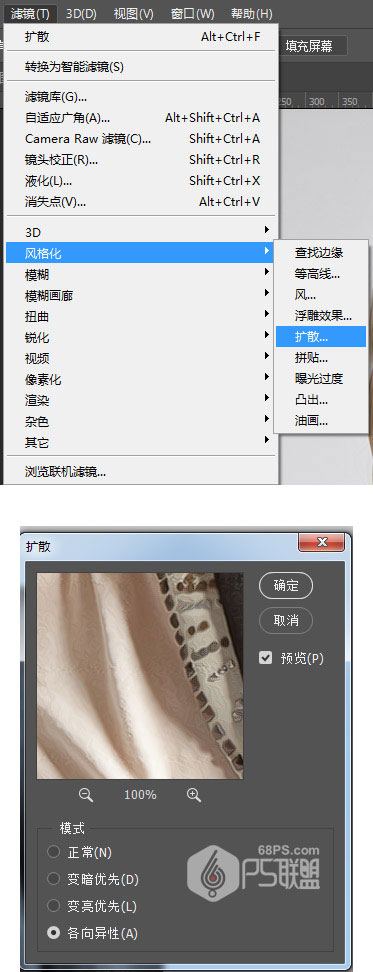 步骤8
步骤8
现在进入编辑>变换>顺时针旋转90°,顺时针旋转90°,然后按键盘上的Alt+Ctrl+F复上一个过滤器。
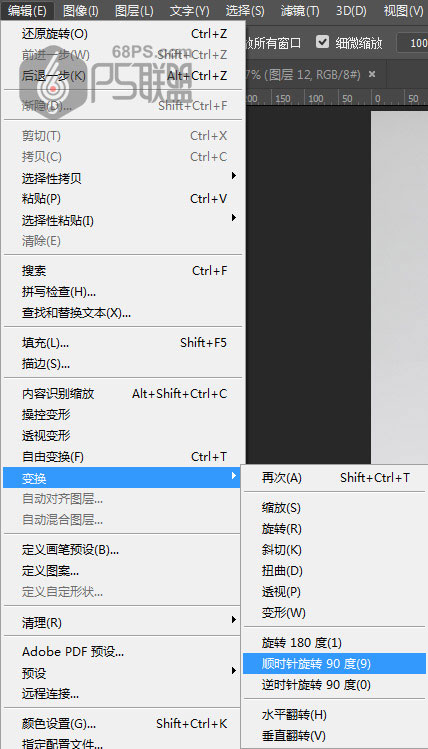
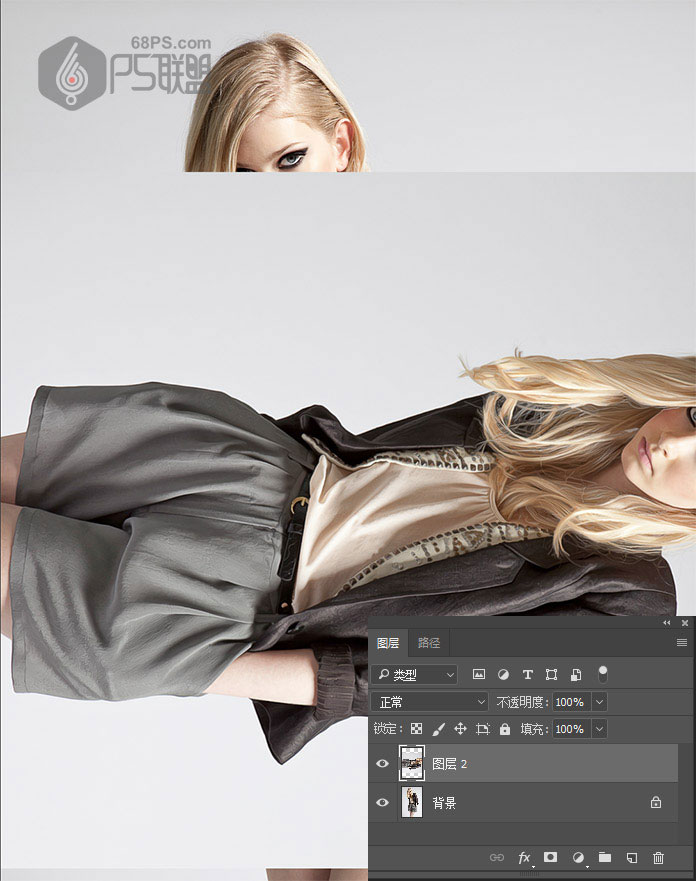 步骤9
步骤9
转到编辑>变换>顺时针旋转90°将该图层顺时针旋转90°,然后按下键盘上的Alt+Ctrl+F复再次重复上一个过滤器。
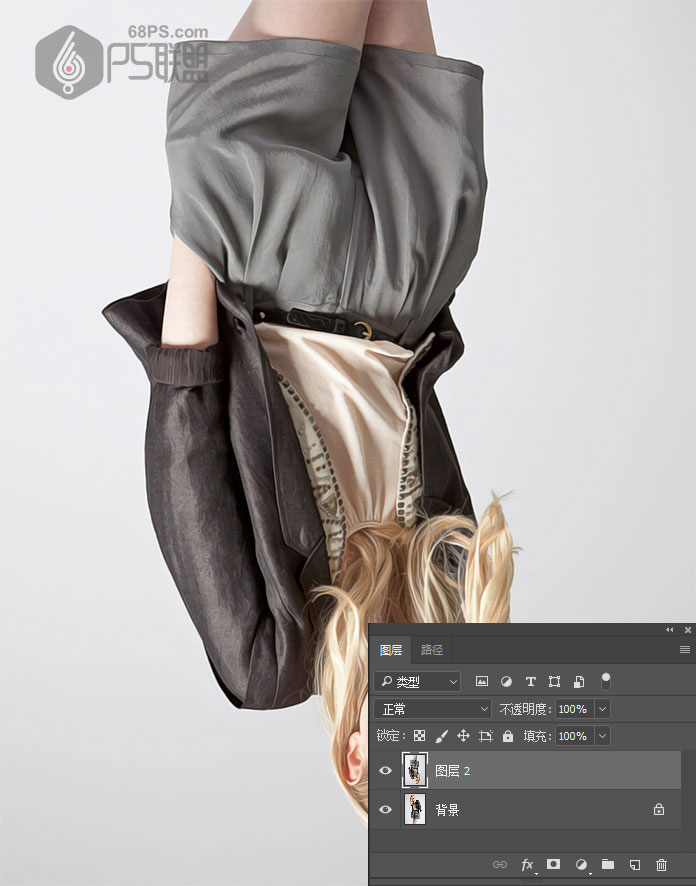 步骤10
步骤10
现在去编辑>变换>旋转180°将该图层顺时针旋转180°。